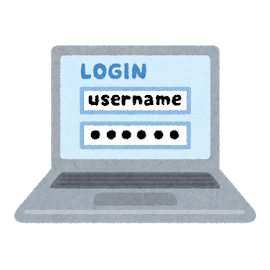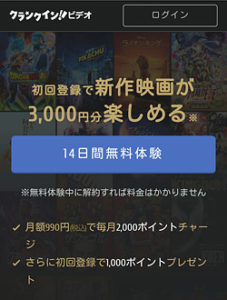TSUTAYA DISCAS 宅配レンタルアプリの使い方(ログインからレンタル方法)
TSUTAYA DISCAS 宅配レンタルアプリの使い方をまとめてみました。
アプリのインストール、ログイン方法、住所登録、レンタル方法、その他のアプリ機能などを、宅配レンタル8プランを例に詳しく解説します。
このページの目次
TSUTAYA DISCAS 宅配レンタルアプリを利用するには、会員登録が必要!
TSUTAYA DISCAS 宅配レンタルアプリを利用するには、まずはTSUTAYA DISCASの会員登録が必要です。
加入できるプランはいくつかありますが、「定額レンタル8」がおすすめ。
月に8枚の宅配レンタルができ、8枚を超えた場合は旧作ならばさらに借り放題となっており、数としてもちょうど良い感じです。
または、TSUTAYA TVの動画見放題プランとセットになった「動画見放題+定額レンタル8」プランもおすすめ。
ネット動画配信と宅配レンタルのあわせ技で、最強のエンタメライフを送ることができます。
セットプランが気になる方は30日間の無料体験ができるので、以下の公式サイトからどうぞ。
登録方法は、以下の記事を参考にどうぞ。
>TSUTAYA TVの登録・入会方法。また無料お試し体験の注意点(+定額レンタル8)
ちなみに、無料体験の時にTSUTAYA TVだけを簡単に解約することもできます。
宅配レンタルの注意点
レンタルする方法の前に、定額レンタル8の注意点を解説します。
1.無料体験中は「新作」はレンタルできない
定額レンタル8プランの無料体験中は、「新作」はレンタルできませんので注意して下さい。
新作がレンタルできるのは、無料体験が終わった後の有料サービスになった時に利用できます。
なので、無料体験中は「準新作」「まだまだ話題作」「旧作」といった作品がレンタルが可能。
2.1回のレンタルで2枚まで
宅配レンタルは、1回のレンタルで2枚までかりることができます。
なので、2枚を返却しないと、次の2枚をかりることができません。
3.「旧作」は借り放題
ひと月の限度枚数の8枚をかりても、それ以降は旧作ならいくらでもレンタルできます。
ちなみに、はじめて2枚レンタルした時に1枚が準新作で、もう1枚が旧作の場合、限度枚数は6でなく7となります。旧作は借り放題なので1引かれないので。
4.返却期限はない
定額レンタル8の場合は、返却期限はありません。
しかし、返却しないと次の候補が発送されないので注意して下さい。
あと無料体験だけする人は、解約前に返却しましょう。
TSUTAYA DISCAS 宅配レンタルアプリの使い方
TSUTAYA DISCAS 宅配レンタルアプリの使い方の解説をします。
まずは利用できるようにログイン方法、そして定額レンタル8プランを例に実際にレンタルの方法を解説します。
アプリをインストールする
TSUTAYA DISCASの会員登録が終わっている人は、アプリをインストールしましょう。
アプリは、iOSとAndroidのアプリストアでインストールできます。
アプリストアから「TSUTAYA」または「ツタヤ」で検索が可能。
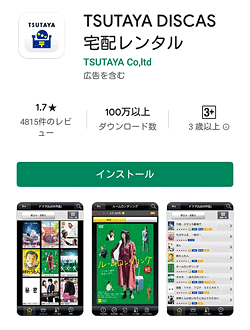
ログインする
宅配レンタルアプリのログイン方法を解説します。
1.「情報」ボタンをタップする
まずは、アプリを開きます。
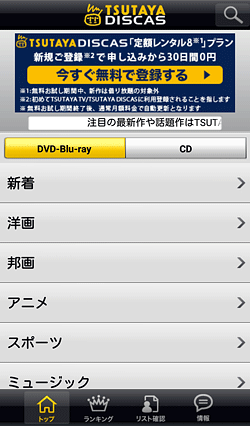
ホーム画面が表示されるので、画面下にあるメニューの中から「情報」をタップ。
2.「ログイン」ボタンのタップする
情報ページが表示されます。
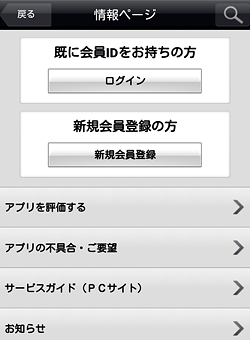
「ログイン」ボタンをタップします。
3.ログイン画面
ログイン画面が表示されます。
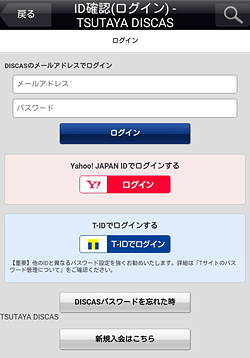
登録したDISCAS ID(メールアドレス)とパスワードを入力し、「ログイン」ボタンをタップします。
DISCAS ID以外を利用している人は、下にある各IDでログインして下さい。
ちなみに、パスワードを忘れた人は、下にある「DISCASパスワードを忘れた時」ボタンをタップして下さい。
4.ログイン完了
ログインすると、利用状況の情報ページが表示されます。
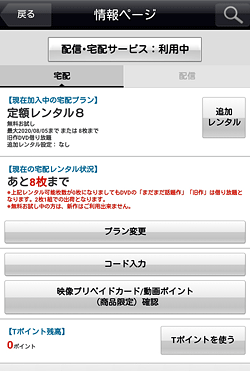
これでログインは完了となり、宅配レンタルのサービスを利用できる状態になりました。
実際のレンタルのやり方は、次の項目をどうぞ。
住所を登録する
申し込みをした時に住所情報を登録してない場合は、住所を登録する必要があります。
でないと、レンタルしようとしてもエラーとなりますので。
住所はTSUTAYA DISCAS 宅配レンタルアプリからも登録できます。
まずは、ログインした後で画面下のメニューから「情報」ページを表示します。
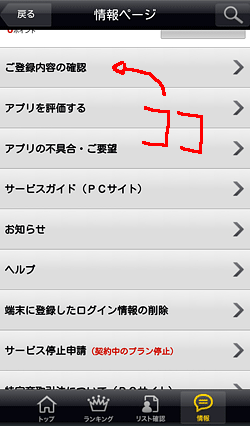
下の方にある「ご登録内容の確認」をタップします。
ご登録情報ページが表示されます。
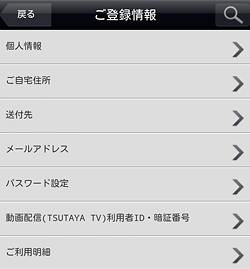
次に「ご自宅住所」をタップ。
すると、自宅住所の情報が表示されます。
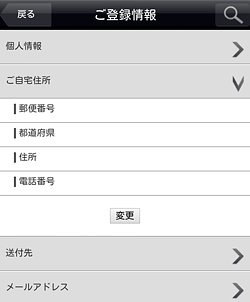
何も登録されてないと空白の情報しか表示されません。なので、「変更」ボタンをタップ。
あとは自宅住所を入力して登録しましょう。
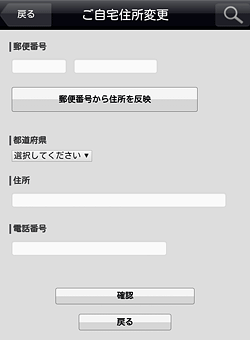
登録すると、先のご登録情報ページの「ご自宅住所」と「送付先」に入力した住所が表示されます。
定額レンタル8のレンタル方法
定額レンタル8のレンタル方法を解説します。
レンタル方法の大まかな流れは、以下のようになります。
- レンタルする作品を探す
- レンタルしたい作品を「候補リスト」に追加する
- 候補リストから自動的に発送される
はじめての人は少しわかりにくいかもしれませんが、簡単な仕組みです。
以下、具体的な詳しい手順を解説します。
1.レンタルする作品を探す
TSUTAYA DISCASアプリのホーム画面から、みたい作品を探します。
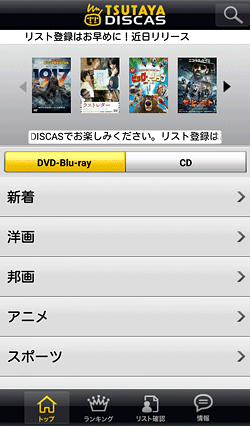
最近の作品を見たい場合は、「新着」カテゴリーから探すのがおすすめです。
DVD・Blu-rayでなくCDを探す場合は、上の「CD」タブをタップしましょう。
2.作品をリストに追加する
レンタルしたい作品をタップして詳細ページを開きます。
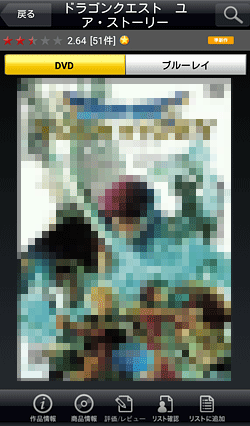
作品の情報をみるなら画面下にあるメニューの中の「作品情報」「商品情報」「評価/レビュー」のボタンをタップして確認しましょう。
商品情報は、下の画像のような情報が表示されます。
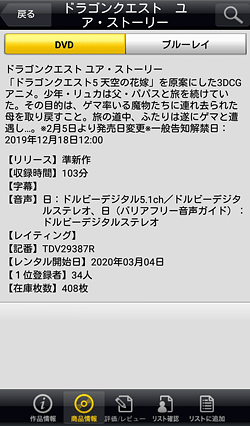
よく確認しておくべき点としては「1位登録者」「在庫枚数」ですね。
在庫枚数に対して1位登録者が少ないなら、すぐにレンタルできます。
ちなみに作品がDVDとBlu-rayに分かれている場合は、上にある「DVD」「Blu-ray」タブをタップすることで、商品情報の内容も変わります。
そして、これでレンタルしようと思ったら、画面下にあるメニューの中の「リストに追加」をタップ。
※作品がDVDとBlu-rayに分かれている場合は、タブを選択してからリストに追加を押して下さい(後からメディアだけを変更できないので)
すると、レンタル選択画面が表示されます。
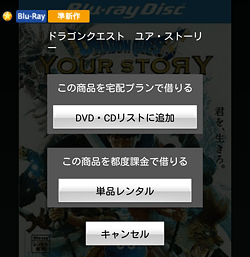
定額レンタル8でかりるので、「この商品を宅配プランで借りる DVD・CDリストに追加」ボタンを押しましょう。
これで候補リストに追加されました。
3.リストを確認する・発送される
同じようにいくつかの作品をリストに追加したら、リストを確認しましょう。
画面下のメニューの中から「リスト確認」ボタンをタップして下さい。
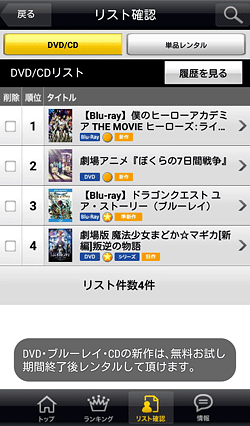
今まで追加した作品が並んでいます。
追加した後は、特に何か手続きする必要はありません。
あとはTSUTAYA側で発送確定の処理がおこなわれ、自動で発送されます。
ちなみに、発送確定は1日に3回あり「午前3時~3時半頃、午前11時頃~12時頃、午後3時頃~3時半頃」となってます。
リストから作品を削除する場合は、発送確定の時間の前に対応しましょう。
※リストから削除する場合は、削除したい作品の横をチェックすると「確定」ボタンが表示されるので、それをタップして下さい
レンタルしたメディアが届き、作品を見る
発送処理がおこなわれると、すぐにメディアは届きます。
管理人が試したところでは、リストに追加した日の翌々日に届きました。
ちなみに、レンタル中の作品は「リスト確認」ページの「履歴を見る」ボタンをおして、「レンタル中」をタップすると、レンタル中の作品を確認できます。
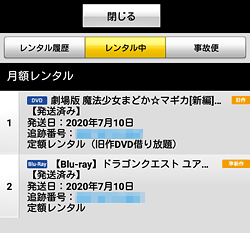
追跡番号もかかれており、タップすると現在のどこまで配達されているかが確認できます。
返送する
作品を見たら返送します。
定額レンタル8の場合は返却期限はありませんが、返却しないと次がかりられないのでサクッと返却しましょう。
返送はとどいた封筒で返送します。封筒に詳しいやり方は書かれているので、よく読んで封をして、ポストに投函しましょう。
ちなみに、返送時にアプリから何か手続きする必要はありません。
そして、返送処理が終わったら、次の候補のレンタルが発送されます。
その他のアプリ機能
TSUTAYA DISCAS 宅配レンタルアプリのレンタル以外の機能としては、以下のようなものがあります。
- 登録している端末情報の削除
- 個人情報の変更
- 住所の変更
- メールアドレスの変更
- パスワードの変更
- ご利用明細の確認
- クレジットカードの変更
- メール受信設定
- アダルト表示設定
たいていは「情報」ページの「ご登録内容の確認」から設定できたりします。
ちなみに、アダルト設定がありますが、アプリではアダルト作品は見れないようなので、アダルト作品をみたい場合はブラウザからどうぞ。
まとめ
TSUTAYA DISCAS 宅配レンタルアプリは少しクセのある使い方ですが、1度レンタルすることができれば、それほど難しいアプリではありません。
まだ、宅配レンタルの無料体験をしてない人は、宅配レンタル8プランの無料体験からどうぞ。
それでは、TSUTAYA DISCAS 宅配レンタルアプリの使い方(ログインからレンタル方法)でした。
※本ページの情報は2020年7月20日時点のものです。最新の情報は公式サイトにてご確認ください